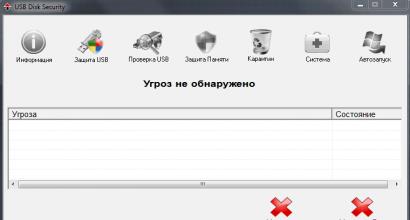Движения по траектории имеет. Движение по траектории. Проекции вектора перемещения
Покадровая анимация
Покадровая анимация полностью состоит из ключевых кадров, причем содержимое кадров вы создаете сами. Это напоминает процесс создание мультфильмов, когда каждый кадр рисуется на отдельном листе и если у вас в мульте 5000 кадров, то соответственно вам придется нарисовать 5000 рисунков. Во Flash это сделать, конечно намного проще, чем на бумаге, но все равно это тяжелый труд, к тому же размер файла при покадровой анимации получается большим. Во flash покадровая анимация используется в тех случаях, когда задачу нельзя решить другими способами. Что бы было понятнее о чем идет речь, давайте попробуем создать простенькую, покадровую анимацию бегающих глаз.
В новом документе выберем инструмент Oval Tool (O) запретим создание заливки в палитре Fill Color и нарисуем овал. При помощи инструмента Selection Tool (V) подредактируем его как показано на рисунке. Затем выделим рисунок, и удерживая клавишу Alt сделаем копию рисунка.

Выберем инструмент Oval Tool (O) в панели Color Mixer выберем радиальную заливку для левого ползунка поставим белый цвет а для правого синий.

Нарисуем один глаз а затем при помощи инструмента Selection Tool (V) выделим его, и удерживая клавишуAlt скопируем.

Теперь у нас все готово для того чтобы начать делать анимацию.
На панели Timeline для первого слоя в десятом кадре вставим ключевой кадр.
Insert > Timeline > Keyframe , делается это для того, чтобы он у нас был видим на протяжении всех десяти кадров.

Для второго слоя в третьем кадре вставим ключевой кадр и при помощи инструмента Selection Tool (V) немного перетащим зрачки, далее вставим ключевой кадр в пятом кадре и еще немного переместим зрачки и так продолжаем до десятого кадра.

Вот и все, можно протестировать ролик, как вы уже знаете делается это при помощи сочетания клавиш Ctrl + Enter .

Анимация движения
Создание анимации движения отличается от покадровой анимации тем что нам не нужно каждый кадр создавать вручную, достаточно создать первый кадр анимации и последний, программа заполнит все промежуточные кадры автоматически. Нужно иметь в виду что анимация движения применима только к символам и на одном слое должно быть не более одного анимированного символа.
Прежде чем начать что то делать на практике, давайте для себя определим, что же такое анимация? Анимация это изменение свойств объекта с течением времени.
А теперь давайте на примере рассмотрим процесс создания анимации движения.
При помощи инструмента Text Tool (T ) напишем какой нибудь текст и преобразуем его в графику, сделать это можно дважды применив команду Break Apart меню Modify или сочетание клавишь (Ctrl+B ).

Выделим двадцатый кадр на панели Timeline и сделаем его ключевым, выбрав в контекстном меню комаду Insert Keyframe. В любом кадре между первым и двадцатым вызовем контекстное меню и выберем командуCreate Motion Tween (Создать анимацию движения). Если все сделано правильно промежуточные кадры должны окраситься в голубоватый цвет, а первый и двадцатый кадр соеденяться стрелкой, это значит что программа сгенерировала промежуточные кадры между первым ключевым кадром и двадцатым.

Теперь все готово, только никакой анимации мы пока не увидим потому что у нас первый и последний кадр одинаковы, но мы сейчас это исправим.
Давайте сделаем так чтобы текст сначала был невидим но постепенно появлялся.
Для этого выделим первый ключевой кадр и в панели Properties в раскрывающемся списке Color выберем пункт Alpha (прозрачность), с помощью ползунка выставим значение 0.

Протестируем ролик (Ctrl+Enter )
Таким образом мы можем перемещать объект, вращать, изменять цвет, размеры, а так же применять фильтры, а ведь все это можно проделывать сразу с несколькими объектами размещенными на разных слоях, представляете какой простор для творчества?
Создание движения объектов по траектории
Этот урок научит вас простейшему движению объекта по траектории, эта функция появилась еще в ранних версиях флеша, и очень часто используется сегодня. Для реализации этой фишки нам понадобится совсем ничего: слой с траекторией, преобразованный в специальный вид слоя - Слоя-Маски , и соответсвенно сам объект. Например, если вы захотите создать простую анимацию движения гоночной машины по трассе, то вам будет совершенно необязательно использовать какие-либо сложные ActionScipt функции, достаточно вспомнить этот урок.
Рисуем траекторию
Для этого нам достаточно на самом первом слое нарисовать линию (не обязательно замкнутую), используя, например, «pencil tool ». Я рекомендую вам поставить сглаживание на Smooth в опциях карандаша, чтобы движения были плавными и без рывков.


Создание «путевого» слоя
Теперь этот слой нам надо преобразовать в «траекторный» слой. Правой кнопкой мыши кликаем на слое, на котором расположена наша траектория и выбираем «Guide ». Иконка перед названием слое дожна измениться с листа на молоток. Если это так, значит вы все делаете правильно правильно и уже близки к конечному результату. Теперь, когда «путевой» слой готов, нам необходимо ему подчинить ему слой с объектом. Для этого создадим новый слой, поместим на него рисунок, который должен двигаться по траектории, затем зажмите левую кнопку мши на новом слое и перетащите под слой траектории так, чтобы слой стал зависим (иконка и название слоя немного сместится вправо, иконка слоя с траекторией тоже изменится).




Создание движения объекта
Однако это не все. Теперь нам необходимо заставить объект двигаться по траектории. Для этого на слое с объектом передвинем его к началу траектории:

Перейдем на 15 кадр и создадим там KeyFrame нажатием F6 . В этом кадре передвинем объект к концу траектории:

Теперь чтобы тело двигалось, нам нужно создать Motion Tween . Для этого кликаем правой кнопкой мыши на пространстве между первым и последним кадром и выбираем Create Motion Tween , в свойствах необходимо поставить галочку Orient to path . Все, теперь за 15 кадров объект переместится из начала траектории в ее конец.
ВАЖНО: При создании замкнутой траектории не стоит забывать, что флеш выбирает кратчайший путь, и если просто передвинуть объект на последнем кадре ниже по траектории относительно первого кадра движения по окружности не получится, можете убедиться сами. Для этого можно разбить траекторию на три участка, т.е. начальной точкой для второго участка будет конец первого, для третьего - конец второго и т.д. Удачи!
Ориентация вдоль пути
Конечно, машина двигается неправильно. Надо связать ее движение со слоем направляющих. На этот раз мы не будем создавать новый слой, а используем слой Путь , который как раз и содержит контур пути.
Теперь машина движется по нужной траектории, но неправильно - она движется то боком, то задом. Конечно, можно было поставить между конечными точками еще несколько ключевых кадров, в которых развернуть машину правильно. Однако можно одним щелчком заставить машину принимать нужное направление на всей траектории.
Наконец, сделаем так, чтобы машина немного постояла у дома перед тем, как начнется новый цикл проигрывания ролика.
Технология создания движения по траектории состоит в следующем:
- Создайте новый файл (Ctrl-N ).
- В левом верхнем углу рабочей области нарисуйте окружность и залейте ее радиальным градиентом (в первом кадре появится ключевой кадр).
В шкале времени:
- Создайте простую расчетную анимацию на 30 кадров:
- Первый кадр должен быть выделен, если нет - выделите его. В главном меню выберите Insert - Timeline - Create Motion Tween (или в контекстном меню). Теперь кадр имеет светло-фиолетовый цвет.
- Создайте ключевой кадр в 30-м кадре.

При нажатии в шкале времени на кнопки
- Onion Skin Outlines (Смежные кадры в виде контуров) - отображаются контуры смежных кадров,
- Edit Multiple Frames (Редактирование нескольких кадров) - режим одновременного редактирования нескольких кадров - видны задаваемые состояния объекта - шарика и контуры - все расчетные состояния, обеспечиваемые использованием твининга (черная стрелка на светло-сиреневом фоне)
- Для того, чтобы добавить направляющий слой, нужно выбрать слой, на котором находится ваш символ (шарик), и, нажав правую клавишу мыши, в выпавшем меню выбрать Add Motion Guide (Добавить направляющий слой). При этом исходный слой с шариком становится направляемым (guided layer ). Добавить направляющий слой можно и с помощью кнопки, под слоями (см. тему про слои).
- Теперь в слое Guide нужно нарисовать траекторию движения. Траекторией может быть любая кривая, не являющаяся областью заливки.
- Выделите в этом слое первый кадр и в рабочей области нарисуйте любую кривую. Управляющий слой готов. Вы можете его запретить для редактирования, чтобы было удобней работать, а в дальнейшем и вовсе сделать его невидимым.
- Чтобы анимация по траектории заработала, нужно привязать символ к траектории. Для этого нужно взять (левой клавишей мыши) символ за центральную точку и перетащить ее на траекторию.
- Как только вы увидите маленький кружок на символе - это будет значить, что он "зацепился " за траекторию. Вы почувствуете, когда символ "зацепится" за нее, и увидите, как он будет по ней скользить. То же самое нужно сделать и для второго ключевого кадра в 30 кадре - прицепить символ к концу траектории. Если нужно, чтобы объект поворачивался согласно траектории, а не просто двигался по ней, то на панелиProperties нужно включить флажок Orient to path.

- А чтобы проверить привязку символа к траектории, нажмите кнопки - Onion Skin Outlines (Смежные кадры в виде контуров) и - Edit Multiple Frames (Редактирование нескольких кадров). Если вы увидите контуры символа, расположенные по траектории, значит привязка произошла успешно. Если нет, попытайтесь еще раз выполнить с 8 пункта данного примера.
- Протестируйте свою анимацию.

Если нужно, чтобы объект поворачивался согласно траектории, а не просто двигался по ней, то на панелиProperties нужно включить флажок Orient to path.
Траектория (от позднелатинского trajectories – относящийся к перемещению) – это линия, по которой движется тело (материальная точка). Траектория движения может быть прямой (тело перемещается в одном направлении) и криволинейной, то есть механическое движение может быть прямолинейным и криволинейным.
Траектория прямолинейного движения в данной системе координат – это прямая линия. Например, можно считать, что траектория движения автомобиля по ровной дороге без поворотов является прямолинейной.
Криволинейное движение – это движение тел по окружности, эллипсу, параболе или гиперболе. Пример криволинейного движения – движение точки на колесе движущегося автомобиля или движение автомобиля в повороте.
Движение может быть сложным. Например, траектория движения тела в начале пути может быть прямолинейной, затем криволинейной. Например, автомобиль в начале пути движется по прямой дороге, а затем дорога начинает «петлять» и автомобиль начинает криволинейное движение.
Путь
Путь – это длина траектории. Путь является скалярной величиной и в международной системе единиц СИ измеряется в метрах (м). Расчёт пути выполняется во многих задачах по физике. Некоторые примеры будут рассмотрены далее в этом учебнике.
Вектор перемещения
Вектор перемещения (или просто перемещение ) – это направленный отрезок прямой, соединяющий начальное положение тела с его последующим положением (рис. 1.1). Перемещение – величина векторная. Вектор перемещения направлен от начальной точки движения к конечной.
Модуль вектора перемещения (то есть длина отрезка, который соединяет начальную и конечную точки движения) может быть равен пройденному пути или быть меньше пройденного пути. Но никогда модуль вектора перемещения не может быть больше пройденного пути.
Модуль вектора перемещения равен пройденному пути, когда путь совпадает с траекторией (см. разделы и ), например, если из точки А в точку Б автомобиль перемещается по прямой дороге. Модуль вектора перемещения меньше пройденного пути, когда материальная точка движется по криволинейной траектории (рис. 1.1).
Рис. 1.1. Вектор перемещения и пройденный путь.
На рис. 1.1:
Ещё пример. Если автомобиль проедет по кругу один раз, то получится, что точка начала движения совпадёт с точкой конца движения и тогда вектор перемещения будет равен нулю, а пройденный путь будет равен длине окружности. Таким образом, путь и перемещение – это два разных понятия .
Правило сложения векторов
Векторы перемещений складываются геометрически по правилу сложения векторов (правило треугольника или правило параллелограмма, см. рис. 1.2).

Рис. 1.2. Сложение векторов перемещений.
На рис 1.2 показаны правила сложения векторов S1 и S2:
а) Сложение по правилу треугольника
б) Сложение по правилу параллелограмма
Проекции вектора перемещения
При решении задач по физике часто используют проекции вектора перемещения на координатные оси. Проекции вектора перемещения на координатные оси могут быть выражены через разности координат его конца и начала. Например, если материальная точка переместилась из точки А в точку В, то при этом вектор перемещения (см.рис. 1.3).
Выберем ось ОХ так, чтобы вектор лежал с этой осью в одной плоскости. Опустим перпендикуляры из точек А и В (из начальной и конечной точек вектора перемещения) до пересечения с осью ОХ. Таким образом мы получим проекции точек А и В на ось Х. Обозначим проекции точек А и В соответственно А x и В x . Длина отрезка А x В x на оси ОХ – это и есть проекция вектора перемещения на ось ОХ, то есть
S x = A x B x
ВАЖНО!
Напоминаю для тех, кто не очень хорошо знает математику: не путайте вектор с проекцией вектора на какую-либо ось (например, S x). Вектор всегда обозначается буквой или несколькими буквами, над которыми находится стрелка. В некоторых электронных документах стрелку не ставят, так как это может вызвать затруднения при создании электронного документа. В таких случаях ориентируйтесь на содержание статьи, где рядом с буквой может быть написано слово «вектор» или каким-либо другим способом вам указывают на то, что это именно вектор, а не просто отрезок.

Рис. 1.3. Проекция вектора перемещения.
Проекция вектора перемещения на ось ОХ равна разности координат конца и начала вектора, то есть
S x = x – x 0
Аналогично определяются и записываются проекции вектора перемещения на оси OY и OZ:
S y = y – y 0 S z = z – z 0
Здесь x 0 , y 0 , z 0 — начальные координаты, или координаты начального положения тела (материальной точки); x, y, z — конечные координаты, или координаты последующего положения тела (материальной точки).
Проекция вектора перемещения считается положительной, если направление вектора и направление координатной оси совпадают (как на рис 1.3). Если направление вектора и направление координатной оси не совпадают (противоположны), то проекция вектора отрицательна (рис. 1.4).
Если вектор перемещения параллелен оси, то модуль его проекции равен модулю самого Вектора. Если вектор перемещения перпендикулярен оси, то модуль его проекции равен нулю (рис. 1.4).

Рис. 1.4. Модули проекции вектора перемещения.
Разность между последующим и начальным значениями какой-нибудь величины называется изменением этой величины. То есть проекция вектора перемещения на координатную ось равна изменению соответствующей координаты. Например, для случая, когда тело перемещается перпендикулярно оси Х (рис. 1.4) получается, что относительно оси Х тело НЕ ПЕРЕМЕЩАЕТСЯ. То есть перемещение тела по оси Х равно нулю.
Рассмотрим пример движения тела на плоскости. Начальное положение тела – точка А с координатами х 0 и у 0 , то есть А(х 0 , у 0). Конечное положение тела – точка В с координатами х и у, то есть В(х, у). Найдём модуль перемещения тела.
Из точек А и В опустим перпендикуляры на оси координат ОХ и OY (рис. 1.5).

Рис. 1.5. Движение тела на плоскости.
Определим проекции вектора перемещения на осях ОХ и OY:
S x = x – x 0 S y = y – y 0
На рис. 1.5 видно, что треугольник АВС – прямоугольный. Из этого следует, что при решении задачи может использоваться теорема Пифагора , с помощью которой можно найти модуль вектора перемещения, так как
АС = s x CB = s y
По теореме Пифагора
S 2 = S x 2 + S y 2
Откуда можно найти модуль вектора перемещения, то есть длину пути тела из точки А в точку В:
Ну и напоследок предлагаю вам закрепить полученные знания и рассчитать несколько примеров на ваше усмотрение. Для этого введите какие-либо цифры в поля координат и нажмите кнопку РАССЧИТАТЬ. Ваш браузер должен поддерживать выполнение сценариев (скриптов) JavaScript и выполнение сценариев должно быть разрешено в настройках вашего браузера, иначе расчет не будет выполнен. В вещественных числах целая и дробная части должны разделяться точкой, например, 10.5.
Движение по траектории реализуется аналогично выше рассмотренному примеру. Для реализации движения по прямой приращиваются на определённые константы переменные, являющиеся узловыми точками (в примере переменные x2,y2). Для задания более сложно траектории можно использовать различные параметрические кривые. В случае движения на плоскости обычно изменению один параметр. Рассмотрим пример реализации движения окружности по декартову листу.
Декартов лист - плоская кривая третьего порядка, удовлетворяющая уравнению в прямоугольной системе. Параметропределяется как диагональ квадрата, сторона которого равна наибольшей хорде петли.

При переходе к параметрическому виду получаем:
Программная реализация выглядит следующим образом:
using System.Collections.Generic;
using System.ComponentModel;
using System.Data;
using System.Drawing;
using System.Linq;
using System.Text;
using System.Windows.Forms;
namespace WindowsFormsApplication1
public partial class Form1: Form
private int x1, y1, x2, y2;
private double a, t, fi;
private Pen pen = new Pen(Color.DarkRed, 2);
InitializeComponent();
private void Form1_Load(object sender, EventArgs e)
x1 = ClientSize.Width / 2;
y1 = ClientSize.Height / 2;
t = Math.Tan(fi);
private void Form1_Paint(object sender, PaintEventArgs e)
Graphics g = e.Graphics;
g.DrawEllipse(pen, x2, y2, 20, 20);
private void timer1_Tick(object sender, EventArgs e)
t = Math.Tan(fi);
x2 = x1 + (int)((3 * a * t) / (1 + t * t * t));
y2 = y1 - (int)((3 * a * t * t) / (1 + t * t * t));
private void button1_Click(object sender, EventArgs e)
Описание ряда интересных кривых для создания траектории движения можно найти в «Википедии» в статье «Циклоидальная кривая».
Задание по лабораторной работе
Изучите с помощью справки MSDNметоды и свойства классовGraphics ,Color ,Pen иSolidBrush . Создайте собственное приложение дляанимации в соответствии с индивидуальным заданием.
циклоиде .
гипоциклоиде приk =3,k =4,k =6,k =2,1,k =5,5
Создайте программу движения окружности по эпициклоиде при различных значенияхk .
Разработайте программу отображающую процесс построения гипотрохоиды .
Создайте программу моделирующую построение кривых с помощью спирографа .R , r , d задаются произвольно.
синусоиде .
Движение окружности по спирали .
Разработайте программу движения окружности по трактрисе (кривой погони).
Движение окружности по трисектрисе Каталана (Кубика Чирнгауза).
фигур Лиссажу , с произвольными задаваемыми параметрами.
Разработайте приложение, отображающее процесс построения связанных звезд , с произвольным числом вершин.
Создайте программу, отображающую движения маятника с затуханием.
Создайте программу анимирующую процесс построения различных спиралей (параболических, логарифмических, архимедовых спираль Корню, клотоида).
Разработайте программу, отображающую процесс построения Лемнискаты Бернулли.
Создайте программу движения объекта по кривой Персея при различных значенияхa ,b ис .
Разработайте программу движения точки вдоль кривой Безье четвертого порядка. Узловые точки задаются произвольно пользователем до построения кривой.
Разработайте программу анимации падения снежинки , которые падают по разным траекториям и с разными скоростями.
Разработайте программу анимации летающего бумеранга .
Создайте программу, показывающую падение нескольких звезд одновременно.
Создайте приложение, отображающее хаотичное движение звезды в окне.
Создайте программу, показывающую движение окружности вдоль многоугольника . Число вершин вводится пользователем до анимации.
Создайте приложение, отображающее броуновское движение молекулы в окне.
Разработайте программу анимации движения планет в солнечной системе.
Создайте программу, показывающую движение квадратика по траектории, состоящей из 100 точек, и хранящихся в специальном массиве.
Делать flash-ролики с анимацией движения , но это движение было по прямой. Теперь пора разобраться, как делать движение по заданной траектории. Для задания траектории нам понадобится дополнительный слой.
Откройте программу Macromedia Flash Professional 8 , и создайте в ней новый документ. Слои создаются на временной ленте с помощью нажатия иконки Insert Layer (вставить слой). Для создания нового слоя можно также выбрать в меню Insert — Timeline — Layer . Так создается обычный слой. Возможно, Вы это уже делали, когда создавали без траектории.
![]() Но теперь Вам понадобится направляющий слой. Он создается с помощью иконки Add Motion Guide
(добавить направляющую движения), или с помощью меню Insert — Timeline — Add Motion Guide
. Создайте его, он у Вас появится на временной ленте выше основного слоя. Если направляющий слой будет ниже — он не будет работать. В таком случае его нужно перетащить мышкой вверх.
Но теперь Вам понадобится направляющий слой. Он создается с помощью иконки Add Motion Guide
(добавить направляющую движения), или с помощью меню Insert — Timeline — Add Motion Guide
. Создайте его, он у Вас появится на временной ленте выше основного слоя. Если направляющий слой будет ниже — он не будет работать. В таком случае его нужно перетащить мышкой вверх.
Выделяете в основном слое первый кадр, с которого начнется анимация движения, и если он не ключевой, делаете его ключевым с помощью меню Insert - Timeline - Keyframe (или с помощью нажатия на него правой клавишей мыши и выбора Insert Keyframe ). Размещаете на этом кадре объект. Это может быть импортированная картинка, группа объектов, или текст. Если Вы импортируете картинку, сначала подготовьте ее в графическом редакторе, и затем в программе Macromedia Flash выберите в меню File — Import — Import to Stage . Если объект рисованный, то сгруппируйте его с помощью меню Modify — Convert into Symbol .
Затем выбираете на основном слое последний кадр, которым будет заканчиваться анимация движения, и делаете этот кадр ключевым. В этом кадре перетаскиваете объект в конечное положение, в котором он будет находиться в конце анимации движения.
Выделяете первый кадр в направляющем слое, если он не ключевой, делаете его ключевым, и размещаете на нем траекторию движения: выделяете первый ключевой кадр в направляющем слое, и создаете траекторию любыми инструментами, которые создают линию. Это может быть ломаная, кривая, часть окружности и так далее.
 После этого выделите первый кадр, и перетащите объект на начальную точку траектории. Объект на начальной точке должен закрепиться. Вы увидите, как он притянется к начальной точке — контуры объекта станут жирнее.
После этого выделите первый кадр, и перетащите объект на начальную точку траектории. Объект на начальной точке должен закрепиться. Вы увидите, как он притянется к начальной точке — контуры объекта станут жирнее.
 Чтобы в программе Macromedia Flash Professional 8 объект притянулся, в меню View — Snapping
должны быть включены пункты Snap to Guides
(захват по направляющим) и Snap to Objects
(захват по объектам). Также проверьте, включен ли пункт Snap Align
(захват по выравниванию). Хотя последний пункт на притяжение объекта к траектории не влияет, все же его лучше тоже включить.
Чтобы в программе Macromedia Flash Professional 8 объект притянулся, в меню View — Snapping
должны быть включены пункты Snap to Guides
(захват по направляющим) и Snap to Objects
(захват по объектам). Также проверьте, включен ли пункт Snap Align
(захват по выравниванию). Хотя последний пункт на притяжение объекта к траектории не влияет, все же его лучше тоже включить.
Теперь перейдите программе Macromedia Flash на конечный кадр. Выделите его в направляющем слое, и выберите в меню Insert — Timeline — Frame . Добавится обыкновенный кадр, не ключевой (для добавления можете также нажать правой клавишей мыши на кадр, и выбрать Insert Frame ). Таким образом, у Вас будет на конечном кадре в основном слое ключевой кадр, а в направляющем слое простой кадр.
 После этого в последнем кадре притяните объект к конечной точке траектории. Далее делаете в программе Macromedia Flash анимацию движения: выделяете какой-нибудь промежуточный кадр между начальным и конечным, и в панели Properties
выбираете в списке Tween
(заполнение кадров) пункт Motion
(движение). Если Вы хотите, чтобы объект поворачивался по направлению траектории, а не просто перемещался, включаете в панели свойств пункт Orient to Path
(если этого свойства Вы не видите, нажмите на белый треугольник в правом нижнем углу панели свойств).
После этого в последнем кадре притяните объект к конечной точке траектории. Далее делаете в программе Macromedia Flash анимацию движения: выделяете какой-нибудь промежуточный кадр между начальным и конечным, и в панели Properties
выбираете в списке Tween
(заполнение кадров) пункт Motion
(движение). Если Вы хотите, чтобы объект поворачивался по направлению траектории, а не просто перемещался, включаете в панели свойств пункт Orient to Path
(если этого свойства Вы не видите, нажмите на белый треугольник в правом нижнем углу панели свойств).
Также в панели свойств в программе Macromedia Flash Professional 8 Вы можете добавить следующие свойства для Вашей анимации движения:
 Scale
(масштаб): при включенной опции, если размер или форма объекта в начальном или конечном ключевых кадрах будут изменены, то это изменение во время анимации движения будет происходить плавно.
Scale
(масштаб): при включенной опции, если размер или форма объекта в начальном или конечном ключевых кадрах будут изменены, то это изменение во время анимации движения будет происходить плавно.
Ease (замедление): используется, если нужно ускорить, или замедлить движение. Для применения опции передвиньте бегунок вверх или вниз, или впишите в окошко цифры от −100 до 100.
Rotate (вращение): объекты при движении вращаются по или против часовой стрелки, Количество оборотов объекта во время анимации движения прописывается в окошке.
Задание: сделать flash-ролик с анимацией движения по траектории. Вот, что получилось у меня:
В этом flash-ролике я использовал, кроме анимации движения (кораблик) также (слова) и (волны).
Видео о том, как сделать анимацию движения по траектории в программе Macromedia Flash Professional 8
Более подробные сведения Вы можете получить в разделах "Все курсы" и "Полезности", в которые можно перейти через верхнее меню сайта. В этих разделах статьи сгруппированы по тематикам в блоки, содержащие максимально развернутую (насколько это было возможно) информацию по различным темам.
Также Вы можете подписаться на блог, и узнавать о всех новых статьях.
Это не займет много времени. Просто нажмите на ссылку ниже:
s = s (t ), (10)
где s - дуговая координата, отсчитываемая от выбранного начала отсчета на траектории. Знак s определяют в соответствии с выбранным направлением отсчета дуг.
При задании движения точки естественным способом ее скорость находят по формуле
где -единичный вектор касательной, направленный в сторону возрастающих значений дуговой координаты s .
Скорость точки как алгебраическую величину определяют по формуле
При v > 0 точка движется в сторону возрастающих, а при v < 0 - в сторону убывающих значений s .
Если известна зависимость v = v (t ), то дуговую координату находят по формуле
 , (13)
, (13)
где s 0 - значение дуговой координаты при t = 0.
Если начало отсчета дуг совпадает с начальным положением точки, то s 0 = 0, и тогда
Так как движущаяся точка может изменить направление движения по траектории, то путь σ , пройденный точкой за промежуток времени (0, t ), определяют как сумму длин дуг отдельных участков, на каждом из которых скорость v сохраняет свой знак.
Таким образом,
σ = |s 1 - s 0 | + |s 2 - s 1 | + ... + |s - s n |. (15)
где s 1 , s 2 , .... s п - значения дуговой координаты в моменты времени t 1 , t 2 ,…t n ,в которые скорость v изменяет свой знак.
 Пример 1.
Нерастяжимый трос сматывается с неподвижного барабана радиусом R
, все время оставаясь в натянутом состоянии (рис. 20). Определить уравнение движения по траектории точки троса, находившейся в начальный момент времени на барабане, если угол φ
, определяющий положение радиуса, проведенного в точку N
схода троса, задан каквозрастающая функция времени(φ
> 0).
Пример 1.
Нерастяжимый трос сматывается с неподвижного барабана радиусом R
, все время оставаясь в натянутом состоянии (рис. 20). Определить уравнение движения по траектории точки троса, находившейся в начальный момент времени на барабане, если угол φ
, определяющий положение радиуса, проведенного в точку N
схода троса, задан каквозрастающая функция времени(φ
> 0).
Решение . Проведем ось Ох через центр барабана и начальное положение рассматриваемой точки
Рис. 20 М у. В силу нерастяжимости троса длина смотанного конца равна длине соответствующей дуги барабана, т. е. NM = = Rφ.
Из рисунка найдем
X = ON cos φ + NM sin φ = R cos φ + Rφ sin φ ;
y = - ON sin φ + NM cos φ = - R sin φ - Rφ cos φ .
При сматывании троса угол φ = φ (t ), следовательно, эти уравнения являются уравнениями движения точки М.
Найдем проекции скорости точки на выбранные оси:
следовательно,
![]() .
.
Считая, что φ = 0, s = 0 при t = 0, по формуле (14) найдем
 .
.
Если вместо φ подставить известную функцию φ = φ (t ), то
т. е. получим уравнение движения точки по траектории.
Пример 2.
Движение точки по траектории задано уравнением ![]() (s - в метрах, t -
в секундах). Определить значение дуговой координаты s
в момент t
= 15 с и путь σ
, пройденный точкой за первые 15 с.
(s - в метрах, t -
в секундах). Определить значение дуговой координаты s
в момент t
= 15 с и путь σ
, пройденный точкой за первые 15 с.
Решение. Определим скорость точки
![]() .
.
Найдем моменты времени t 1 , t 2,…, в которые скорость точки изменяет свой знак:
![]() ,
,
откуда t n +1 = (-l) n +6n с (п = 0;1; 2; ...).
Следовательно, в течение первых 15 с скорость изменяет свой знак в моменты времени: t 1 = l с, t 2 = 5 с, t 3 = 13 с.
Определим значения дуговой координаты s вэти моменты времени, а также в момент
t 0 = 0 и в момент t 4 = 15 с:
s 0 = 12 м;
![]() м;
м;
![]() м;
м;
![]() м;
м;
![]() м.
м.
Пользуясь формулой (15), найдем путь, пройденный точкой за первые 15 с:
П = |π+6√З-l2| + |5π-6√3-π-6√3| + |13π+6√3-5π+6√3 | +
+|15π-13π-6√3| = 59,7 м.
Пример 3. Определить уравнение движения точки по траектории, если даны ее уравнения движения в декартовых координатах:
х = а (2 cos t + cos 2t ), y = a (2sin t- sin 2t ), 0 ≤ t ≤ .
Дуговую координату отсчитывать от начального положения точки в сторону первоначального движения.
Решение. Заданные уравнения представляют собой параметрические уравнения гипоциклоиды, т. е. линии, которую описывает точка окружности радиусом а, катящейся внутри окружности радиусом 3а , причем t равно углу поворота линии центров от ее начального положения.
Для определения s найдем v (t ):
= - 2а (sin t + sin 2t ),
2a (cos t - cos 2t ),
отсюда ![]() .
.
Заметим, что величина v (t ) всегда положительна, так как точка не меняет направления своего движения. Это следует из вышеуказанной интерпретации движения. Аналитически в этом можно убедиться, если рассмотреть изменение угла φ , образованного радиус-вектором точки с осью абсцисс:
tg φ = x/y ; φ = arc tg x/y ,
Знаменатель и числитель всегда положительны, так как
![]() .
.
Таким образом, точка всегда движется в одном направлении (φ растет) и скорость сохраняет постоянный знак, который совпадает с ее первоначальным знаком:
![]() .
.
Для s(t ) получим
 .
.
Этот интеграл не может быть вычислен в элементарных функциях (для произвольного t ). Вычислим его по участкам.
тогда s
(t
)=  .
.
В частности, при t = 2π/3
s = (2π/3) = 16a /3.
Применять эту формулу при больших t
нельзя. Например, при t
= 4π
/3 она привела бы к нелепому результату s
= 0. При , ![]() .
.
 .
.
1.2.1.* Определить уравнение движения точки по траектории, а также значение дуговой координаты s и пройденный путь σ к моменту t = 5с, если ее скорость v задана уравнением:
1) v =10 см/с;
2) v = 2 см/с (0 ≤ t ≤ 3);
v = (5 - t ) см/с(3 ≤ t ≤ 5);
3) v = (2t+ 1) см/с;
4) v = (3 - t ) см/с;
5) v = см/с;
6) ![]() см/с;
см/с;
7) ![]() см/с;
см/с;
8) v = (t 2 - 3t + 2) см/с.
Ответы :
1) s = 10t см; s | t=5c = 50 см; σ | t=5c = 50 см;
2) s = 2t см (0 ≤ t ≤ 3); s = (5t - - 4,5) см (3 ≤ t ≤ 5);
s | t=5c = 8 см; σ| t=5 c = 8 см;
3) s = (t 2 + t ) см; s | t=5c = 30 см; σ| t=5c = 30 см;
4) s =(3t - ) см; s | t=5c = 2,5 см; σ| t=5c = 6,5 см;
5) s = (1- cos ) см; s | t=5c = см; σ| t=5c = 2 см;
6) s = (3t + sin ) см; s | t=5c = 15 см; σ| t=5c = 15см;
7) s = (πt +5 sin ) см; s | t=5c = 5π см;
σ| t=5c = см;
8) s
=  см; s
| t=5c = см; σ| t=5c = см.
см; s
| t=5c = см; σ| t=5c = см.
1.2.2.* Определить уравнение движения точкипотраектории, если даны уравнения ее движения в декартовых координатах. Дуговую координату s отсчитывать от начального положения точки в сторону первоначального движения:
1.2.3 .* Колесо радиусом R катится без скольжения по горизонтальному рельсу со скоростью центра . Определить уравнение движения по траектории точки обода колеса, находившейся в начальный момент в точке касания с рельсом. Какое расстояние s i будет пройдено точкой по траектории от начала движения до наивысшего положения?
Ответ: s = 8R sin 2 ; s i = 4R . Выражение для s справедливо только до момента t = , при котором s = 8R. После него нужно вычислять s так же, как в примере 3.
1.2.4. s = 15 + 4 sin πt. Указать ближайший после начала движения момент времени t 1 , при котором s 1 =17 м. (0.167)
1.2.5. Точка движется по траектории согласно уравнению s = 0,5t 2 + 4t . Определить, в какой момент времени скорость точки достигнет 10 м/с. (6)
1.2.6. Точка движется по заданной траектории со скоростью v = 5 м/с. Определить криволинейную координату s точки в момент времени t = 18 с, если при
t 0 = 0 координата s 0 = 26 м. (116)
1.2.7 . Точка движется по кривой со скоростью v = 0,5 t. Определить ее координату в момент времени t = 10 с, если при t 0 = 0 координатa точки s 0 = 0. (25)